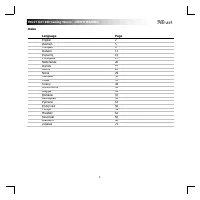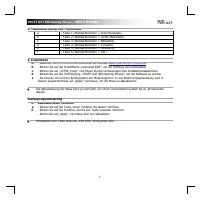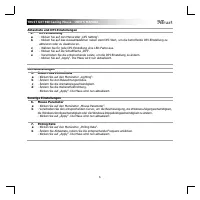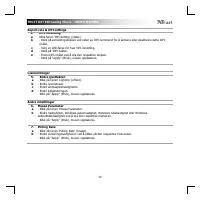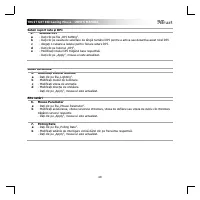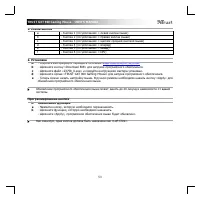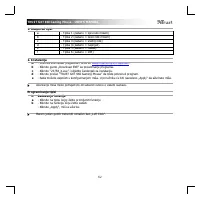Computer-Maus Trust GXT 960 – Bedienungsanleitung im pdf-Format kostenlos online lesen. Wir hoffen, dass sie Ihnen helfen wird, alle Fragen zu lösen, die Sie bei der Bedienung Ihrer Geräte haben könnten.
Wenn Sie noch Fragen haben, stellen Sie diese bitte in den Kommentaren im Anschluss an die Anleitung.
Die Anleitung wird geladen bedeutet, dass Sie warten müssen, bis die Datei heruntergeladen ist und Sie sie online lesen können. Einige Anleitungen sind sehr umfangreich, weshalb es von Ihrer Internetgeschwindigkeit abhängt, wie lange es dauert, bis sie angezeigt werden.
TRUST GXT 960 Gaming Mouse
-
USER’S
MANUAL
5
1. Tastenanordnung und -funktionen
a
- Taste 1 (Standardfunktion = linke Maustaste)
b
- Taste 2 (Standardfunktion = rechte Maustaste)
c
- Taste 3 (Standardfunktion = Mittelklick)
d
- Taste 4 (Standardfunktion = vorwärts)
e
- Taste 5 (Standardfunktion = rückwärts)
f
- Taste 6 (Standardfunktion = DPI)
2. Installation
A
b
c
d
e
- Besuchen Sie mit Ihrem Internetbrowser die Website
- Klicken Sie
auf die Schaltfläche „Download EXE“
, um die Software herunterzuladen.
-
Klicken Sie auf „
23758
_X.exe“ un
d folgen Sie den Anweisungen des Installationsassistenten.
- Klicke
n Sie auf die Verknüpfung „
TRUST GXT 960
Gaming Mouse“, um die Software zu starten.
- Sie können nun mit der Konfiguration der Maus beginnen. In der Bedienungsanwendung wird in
diesem Zusammenhan
g auf „Apply“ verwiesen, um d
ie Maus zu aktualisieren.
Die Aktualisierung der Maus kann je nach dem von Ihnen verwendeten System bis zu 20 Sekunden
dauern.
Tastenprogrammierung
3.
a
b
Zuweisen einer Funktion
- Klicken Sie auf die Taste, deren Funktion Sie ändern möchten.
- Klicken Sie auf die Funktion, die Sie der Taste zuweisen möchten.
-
Klicken Sie auf „Apply“. Die Maus wird nun aktualisier
t.
Mindestens eine Taste muss als „L
eft C
lick“
konfiguriert sein.
Inhaltsverzeichnis
- 6 - Besuchen Sie mit Ihrem Internetbrowser die Website; Tastenprogrammierung; - Klicken Sie auf die Taste, deren Funktion Sie ändern möchten.
- 7 DPI Setting
- 8 (Speichern einer Tastenfolge in der Software); Profile auswählen, speichern und laden
Haben Sie noch Fragen?Haben Sie Ihre Antwort nicht im Handbuch gefunden oder haben Sie andere Probleme? Stellen Sie Ihre Frage in dem unten stehenden Formular und beschreiben Sie Ihre Situation genau, damit andere Personen und Experten sie beantworten können. Wenn Sie wissen, wie Sie das Problem einer anderen Person lösen können, teilen Sie es ihr bitte mit :)